
电脑黑屏我们有时候也会碰到,那么电脑开机时黑屏了怎么恢复正常呢,下面就来教一下大家,感兴趣的小伙伴一起来操作一遍吧。
1、先重启电脑,并在开机的时候不断点击键盘上的F8键,选择"最后一次正确配置"(高级),并重启电脑。
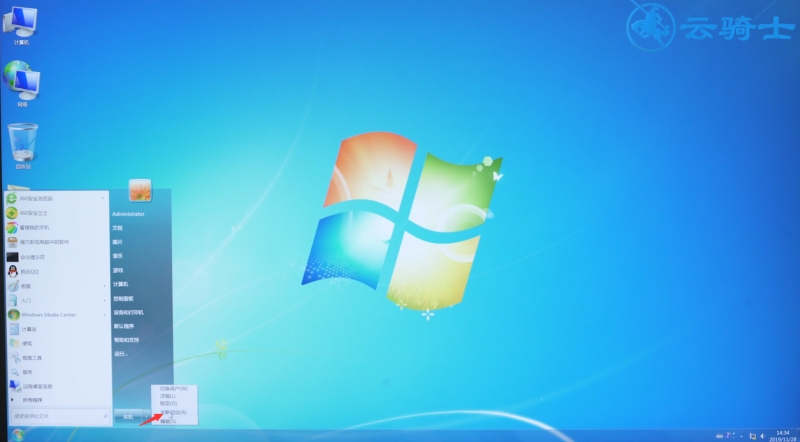

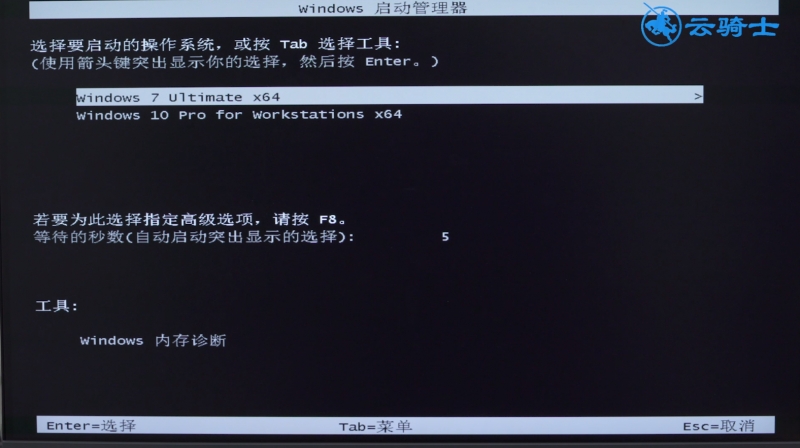
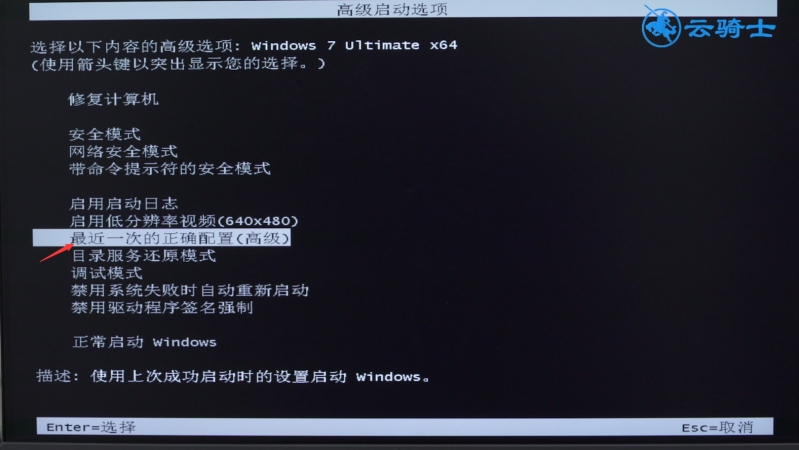
2、电脑就会恢复上一次开机时的状态,或者同在高级启动选项界面,选择安全模式,能成功进入就表示电脑没有大问题。

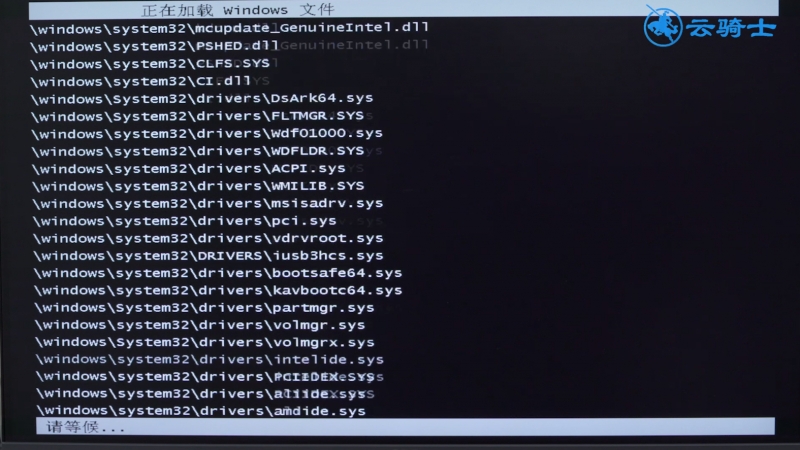

3、点击开始,所有程序,附件,系统工具,系统还原,最后点击下一步即可。
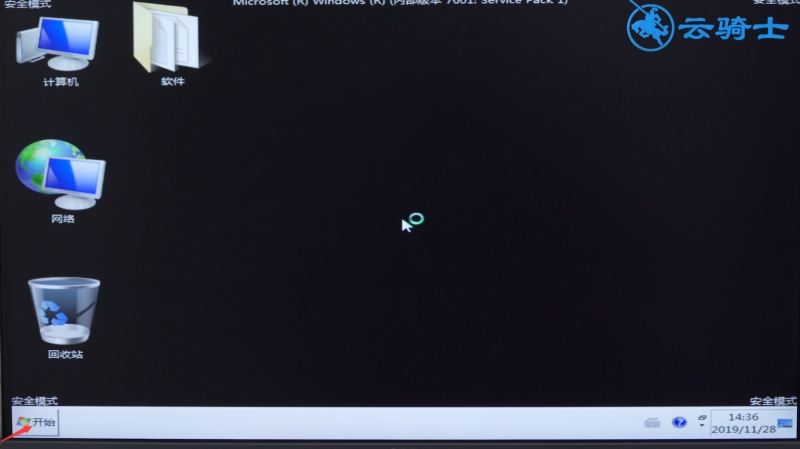
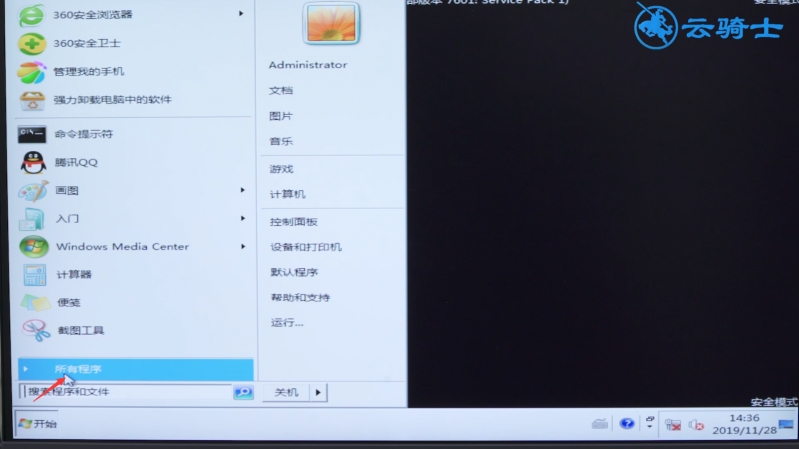
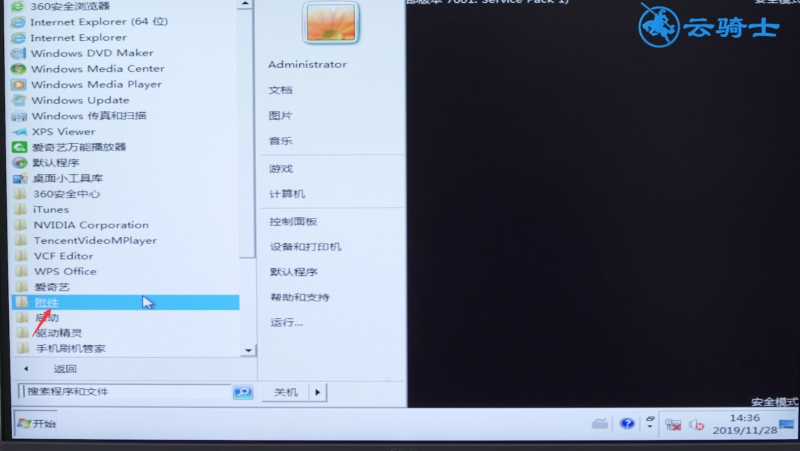
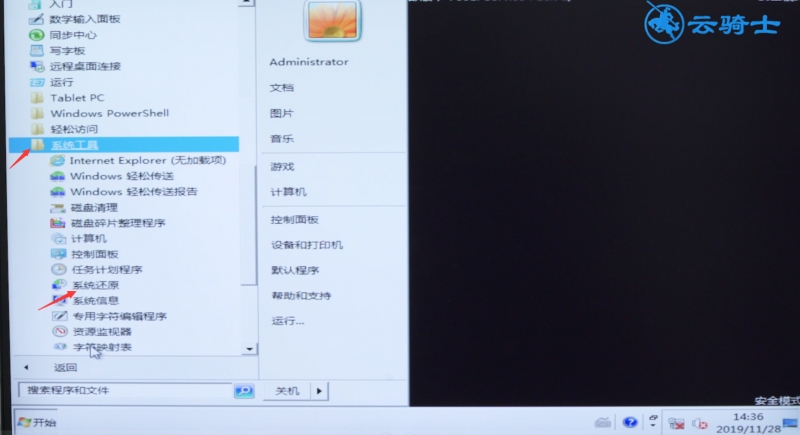

如果上述的方法都没有效果,那么可能是系统出现了问题,就需要重装系统了。